WordPressは、無料で利用できるさまざまなポップアッププラグインがあります。 比較的最近にリリースされたBrave Popup Builderは、まるでページビルダーでモーダルポップアップを作成するように使いやすい WordPress ポップアッププラグインにドラッグ・アンド・ドロップ方式で難なく素晴らしいポップアップを作成することができます。
Braveを使用してコンテンツロック機能を簡単に実装でき、A / Bテスト機能を活用して複数の ポップアップをランダムに表示することも可能です。 コンテンツロック機能を使用して、ニュースピックの一部の記事に表示される「Kupangにアクセスして読み続ける」ポップアップを表示できます(」バナーをクリックする必要があり、記事を表示できるようにする方法"参照)。
WordPress ポップアッププラグイン
韓国ホームページを訪問すると、ポップアップが表示される場合があります。 しかし、ポップアップは、ユーザーの経験(UX)のよくないので、可能な場合、ポップアップを表示しないことが望ましい。
重要なお知らせがあり、ポップアップを必ず盛り上げなければならならシンプルなイメージポップアッププラグインを使用することを考慮してみることができます。
より洗練された WordPress サイトのポップアップをしたい場合はPopup MakerやPopup Builderのような無料のポップアッププラグインを使用することができます。 そしてこの記事で紹介する Brave Popup Builderは、他のポップアッププラグインに比べて非常に簡単にポップアップを作成するためのソリューションを提供し、固定されたサイドバーの上部または下部に固定されたナビゲーションを表示する用途にも使用が可能です。
ちなみに、Braveポップアップビルダーで閉じるボタンを遅延表示する機能が追加されました。閉じるボタン遅延オプションを有効にすると、カウントダウンタイマーが表示された後に閉じるボタンが表示されます。以下の「2024年3月追加:カウントダウンタイマー機能の追加(閉じるボタン遅延表示)」を参照してください。
使いやすい WordPress ポップアッププラグイン - Brave Popup Builder
ドラッグ&ドロップ方式のビジュアルポップアップビルダー
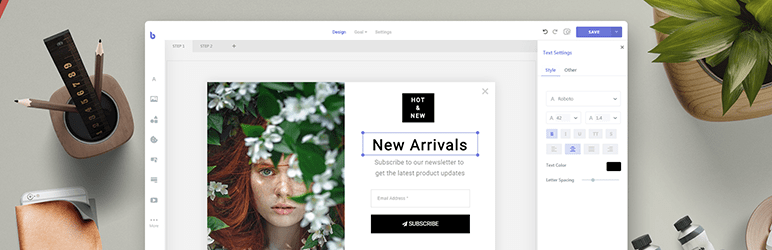
Brave Popup Builderは、比較的最近に作られた WordPress プラグインで、別のポップアッププラグインと比較して、まるでページビルダーを使用するように要素をドラッグアンドドロップして、ポップアップを簡単に作ることができるのが最大の特徴です。
無料版でも MailChimp などのメール送信サービスとの統合が可能なので、このプラグインを使用して電子メールを収集してニュースレターを運営することができます。
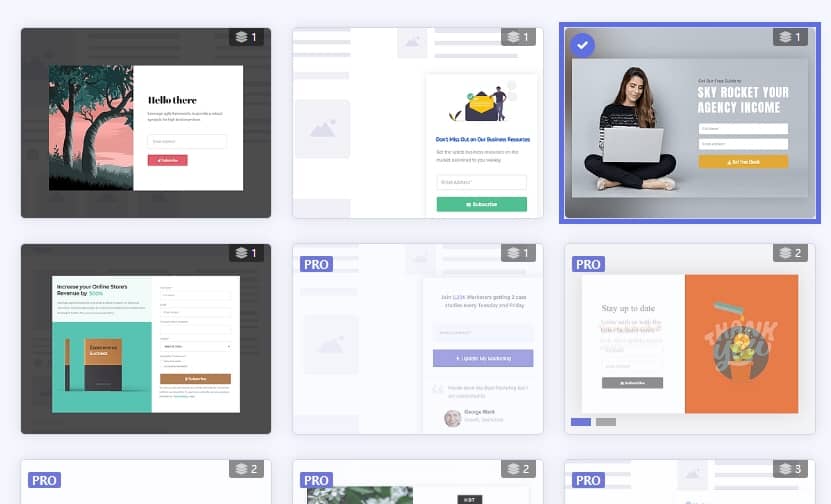
このプラグインは、フローティングボックス(Floating Box)、上のバーまたは下部バー(Stickybar)、サイドバー(Sidebar)、モーダル(Modal)、調査(Survey)、フィードバック(Feedback)など、様々な用途に活用が可能です。
Brave Popup Builderを使用して、ポップアップ作成
プラグインをインストールする
まず、Brave Popup Builderをインストールするようにします。 プラグイン]> [新規追加で 'brave popup builder'で検索し、プラグインをインストールして有効にします。
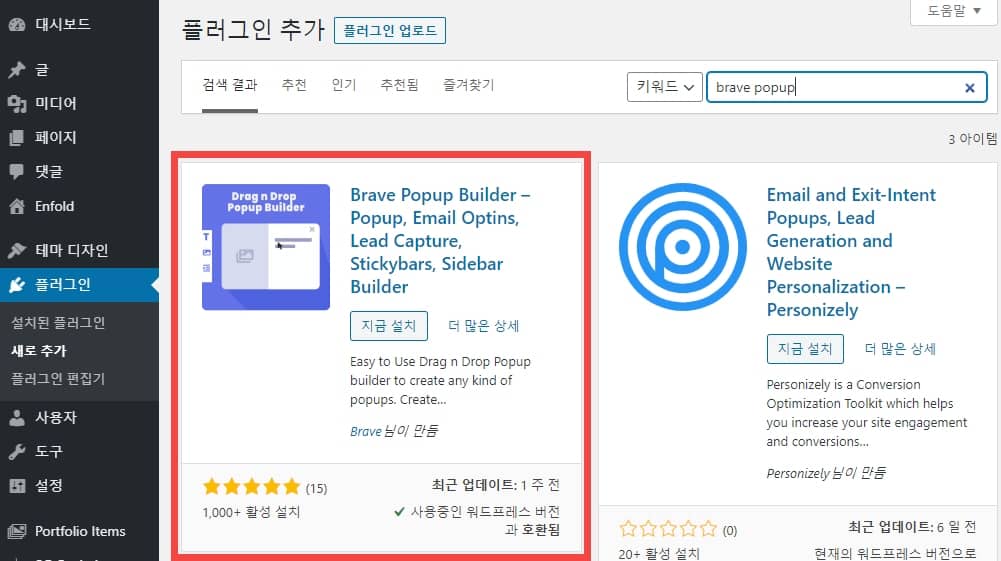
新しいポップアップ作成
プラグインを有効にすると、左側のメニューにBrave Popupsが追加されます。 Brave Popups> All Popupsをクリックします。 その後、生成されたポップアップリストが表示されます。
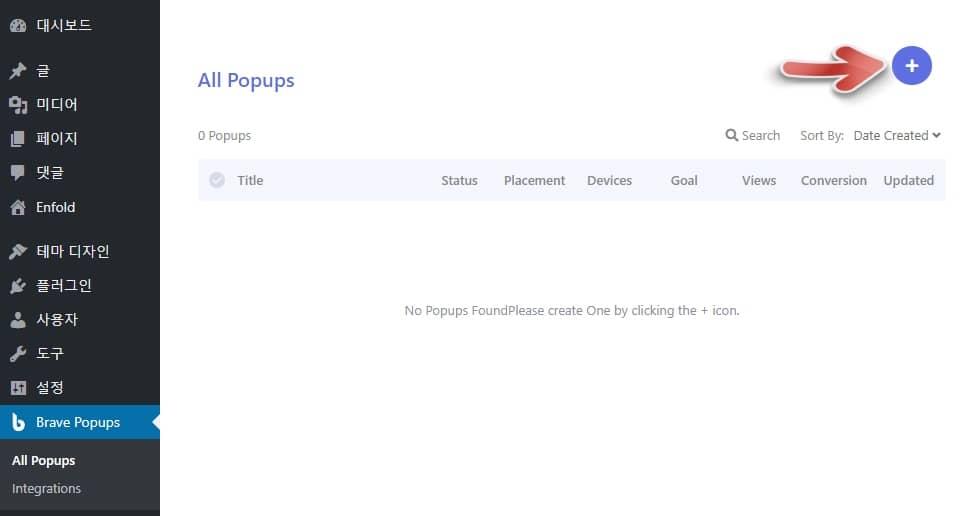
右上の プラスアイコンをクリックして、新しいポップアップを作成するようです。
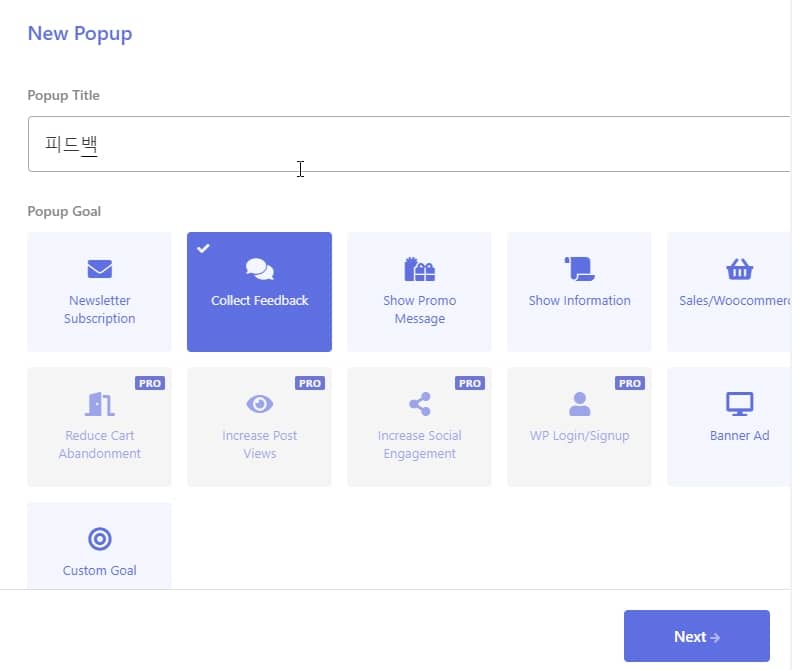
ポップアップ生成画面が表示されたら ポップアップタイトルポップアップの名前を入力し、 ポップアップゴールで作成するポップアップの種類を選択します。 次のようなポップアップ(モーダル)を作成することができます。
- Newsletter Subscription(ニュースレターの購読)
- Collect Feedback(フィードバックの収集)
- Show Promo Message(広報メッセージ)
- Show information(情報表示)
- Sales / Woocommerce(割引/WooCommerce)
- Reduce Cart Abandonment(割引クーポン番号を表示)
- Increase Post Views(ポスト表示)
- Increase Social Engagement (ソーシャルアイコン表示 - フォローボタン)
- WP Login / SignUp(WordPress ログイン/会員登録)
- Banner Ad(バナー広告)
- Custom Goal(カスタム)
PROに表示される項目は、 有料版でのみ使用が可能です。 有料版では、無料版よりも多くのテンプレートと機能が提供されます。 例えば、PROバージョンを使用する場合は、このプラグインを使用してログイン/会員登録ポップアッププラグインとして使用することができます。
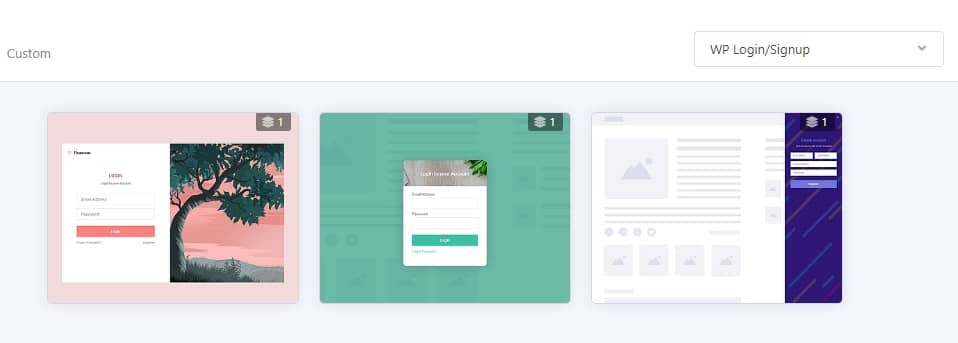
ポップアップタイプを選択した後 Next ボタンを押すと、テンプレートを指定する画面が表示されます。 フィードバックを収集するを選択した場合は、次のようなテンプレートを選択することができます。
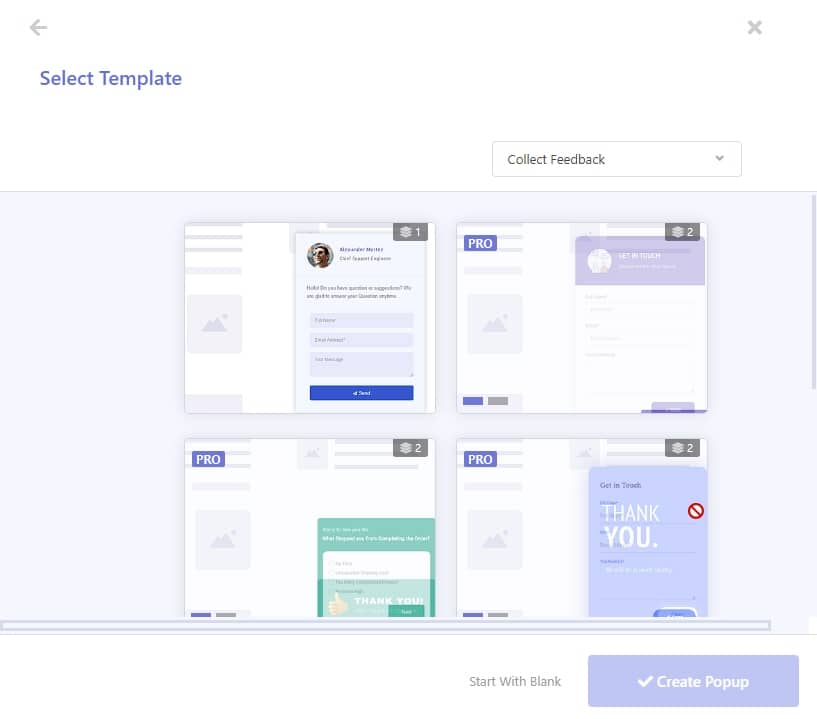
無料版では、一つだけ選択可能で、残りはPROバージョンでのみ選択が可能です。 空のポップアップで起動するには Start With Blankをクリックします。 テンプレートを選択し、 ポップアップを作成するをクリックします。
ポップアップを設定する
ポップアップを作成すると、ポップアップを編集することができる画面が表示されます。
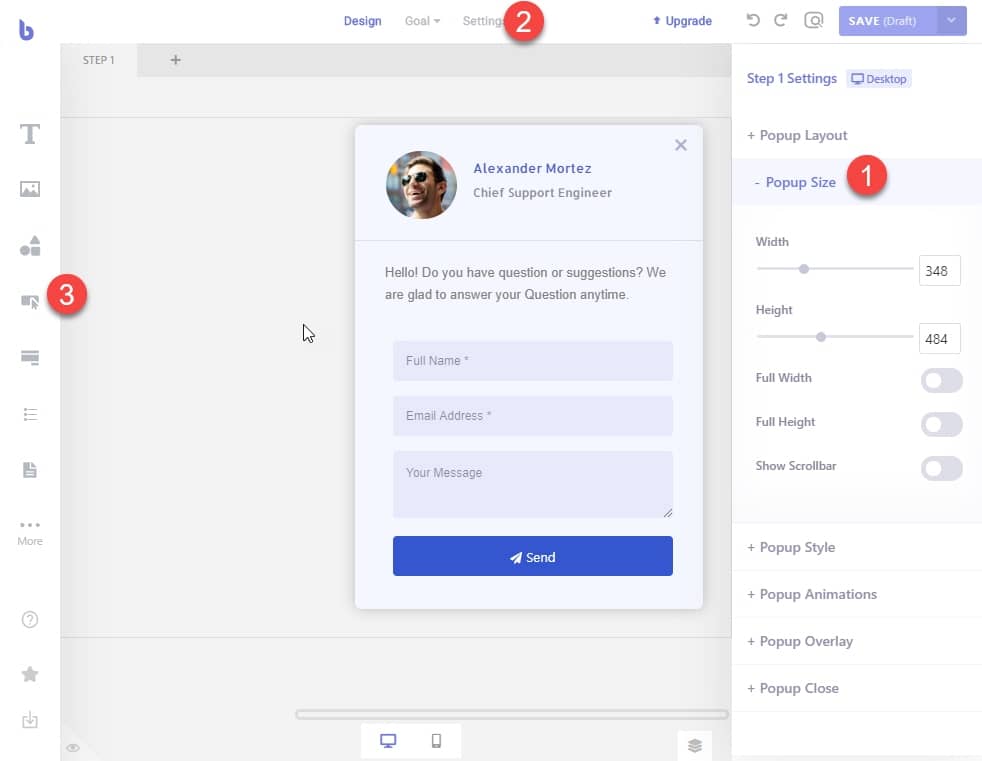
インターフェースが直感的で使いやすいので、別途説明ドリル必要がないほど使いやすい方です。 英語が得意と難なく設定が可能になります。
編集画面の中にサイトに表示されるポップアップのレイアウトが表示され、右側の上からポップアップ設定関連オプションが提供され、左には、ポップアップにドラッグアンドドロップできる要素が配置されています。
右からポップアップのレイアウトは、ポップアップサイズは、ポップアップスタイル、ポップアニメーション、ポップアップオーバーレイは、ポップアップを閉じるなどのオプションを設定することができます。
ポップアップレイアウト ここでは、ポップアップがどのような形で表示されるか、レイアウトを選択することができます。
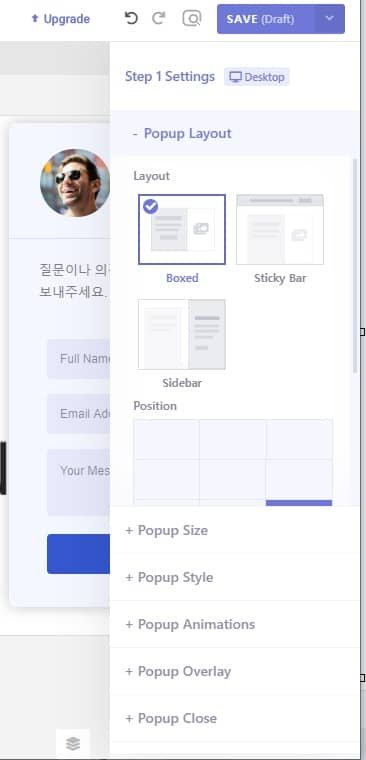
ポップアップのレイアウトに無料版では、XNUMXつのタイプの中から選択することができます。
- 箱入りの - 一般的なポップアップを表示する場合に選択します。
- スティッキーバー - 上部または下部にバーバーを表示したい場合に選択できます。 このオプションを選択すると、ポップアップを上部または下部に配置できます。
- サイドバー - 固定サイドバーを表示できます。 このオプションを選択すると、ポップアップを左右に配置できます。
PROバージョンには、上記のXNUMXつのオプションのほか、ショートコードで埋め込むことができる 組み込み オプションがもう一つあります。
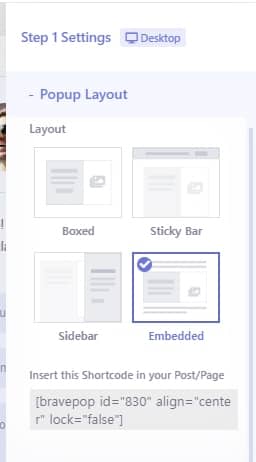
ポップアップスタイルでは、ポップアップのフォント、背景色、シェーディング、罫線属性(丸く作成)などを指定することができます。
ポップアップオーバーレイでは、ポップアップオーバーレイを有効にするかどうかを指定することができます。 ポップアップオーバーレイを有効にすると、ポップアップが強調されて表示され、そのページは、暗い透明背景色で表示され、選択することができなくなります。
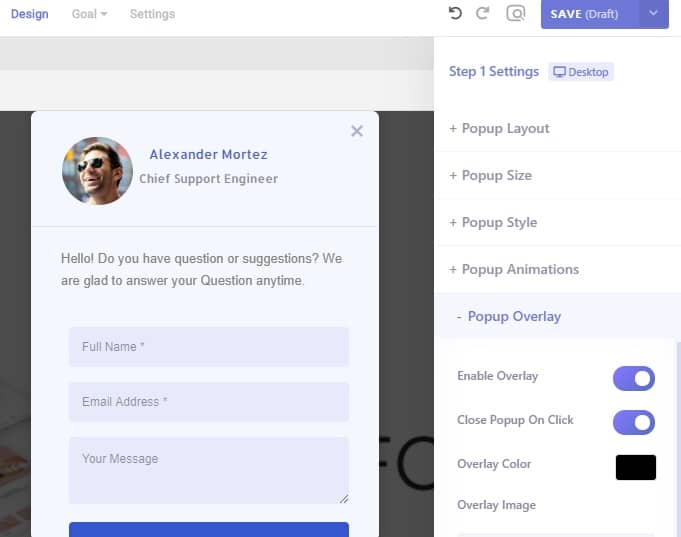
上部の 設定をクリックすると、ポップアップを表示するページ、機器などの設定を指定することができます。
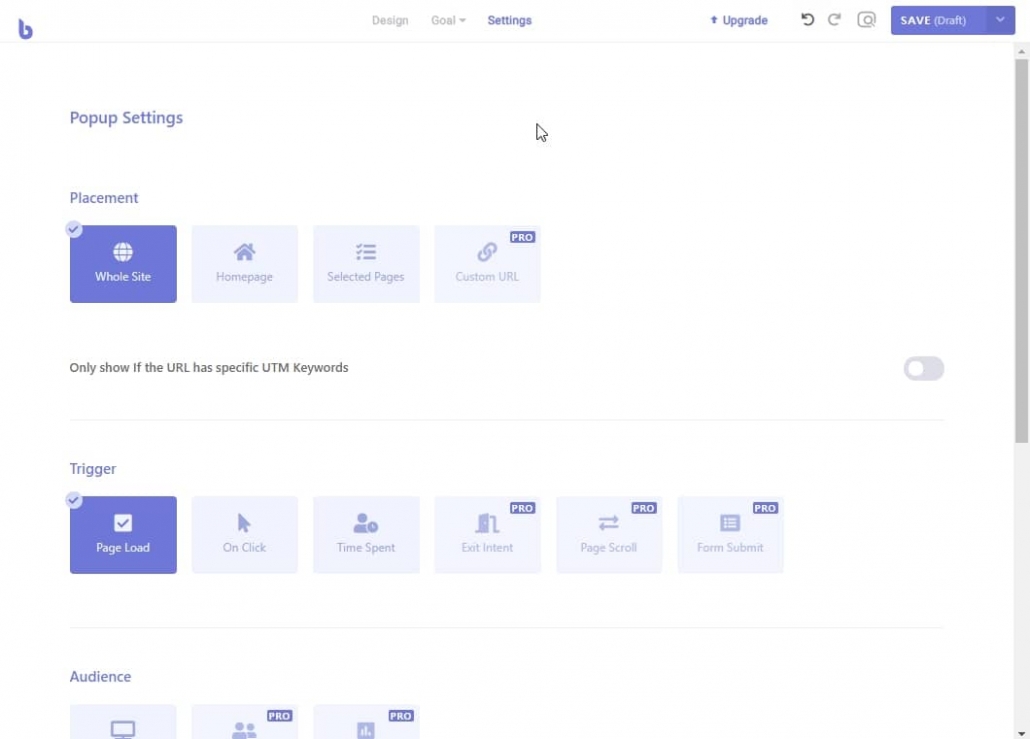
配置でポップアップ仕事を表示するページを指定することができます。 Whole Site(サイト全体)、Homepage(ホームページ)、Selected Pages(選択されたページ) の中から選択することができて、PROバージョンでは、 Custom URL(カスタムURL) オプションも利用できます。
選択したページ オプションを使用してページ、ポスト、カテゴリー、商品ページなどを選択することができます。 カスタムURLを選択すると、ポップアップが表示されるURLを直接入力することができます。
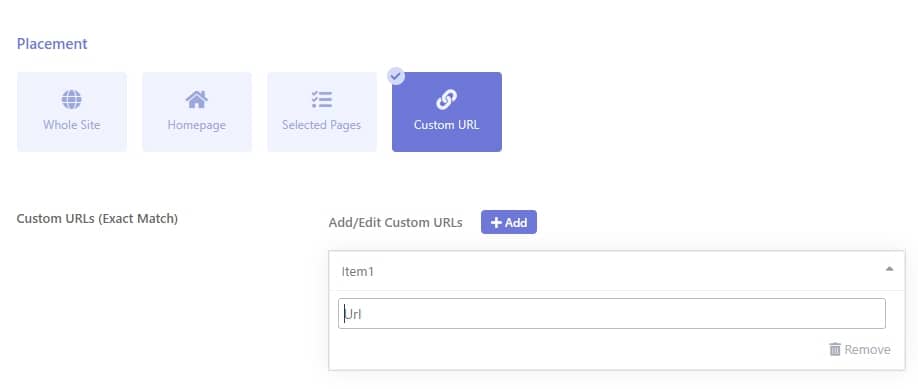
設定 ページの下では、ポップアップが表示される対象(ログインユーザ、非会員)とポップアップが表示される頻度を指定することができます。 そして表示する機器も指定することができます。
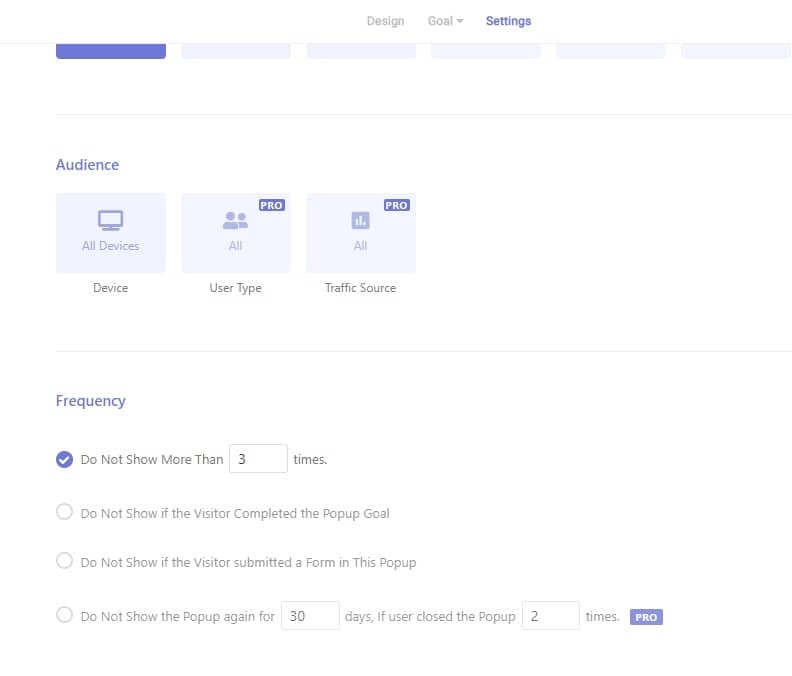
User Type(ユーザータイプ)과 Traffic Source(トラフィックソース)は有料版のみ提供されます。 トラフィックソースでReferral Web pageを指定することができます。 例えば、特定の紹介サイトで流入されるユーザーのみポップアップを表示しようとするときに、この機能を使用することができます。
周波数でポップアップを表示する頻度を指定することができます。 特定の回数以上表示しないようにするには、 Do Not Show More Than [] Timesに数字を指定するようにします。
ポップアップを一定期間にわたって特定の回数だけ表示させる機能は、PROバージョンでのみ利用可能です。 たとえば、「今日の日にポップアップを表示しない」などの機能を使用する場合に使用できます。 ただし、無料版では、期間に関係なく特定の回数を表示するように指定できる機能が提供されているため、この機能をうまく活用すると便利です。
左では今、ポップアップに表示する要素が配置されています。 要素をドラッグポップアップ内の目的の位置に置くと、その要素が表示されます。
たとえば、テキスト要素をドラッグアンドクローズ(X)アイコンの横に追加し、「一日中開かない」テキストを表示できます。
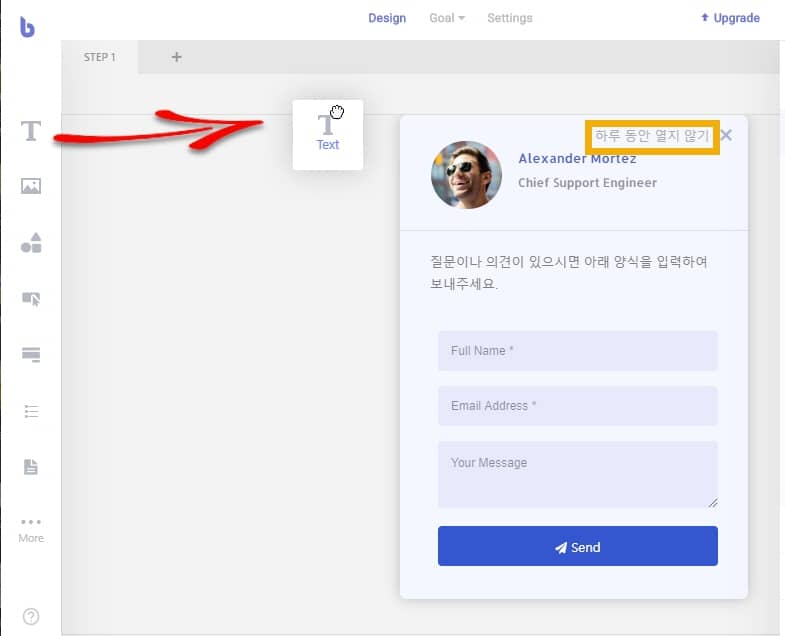
その他をクリックすると、より多くの要素を見ることができます。

次のような要素を使用することができます。
- テキスト
- 이미지
- 図形(Shape)
- ステッカー(Sticker)
- ボタン
- フォーム(コンタクトフォーム)
- 動画(Video)
- タイマー(Timer)
- カルーセル(Carousel)
- 検索(Search)
- ログイン(Login)
- ポスト(Post)
- ポストリスト(Posts)
- 商品(Product)
- ソーシャル(Social)
- コード(Code)
動画などいくつかの要素は、PROバージョンでのみサポートされます。
ポップアップ画面で要素をクリックすると、その要素の設定が右側に表示されます。 たとえば、お問い合わせフォームをクリックすると、右側にお問い合わせフォームのフィールド、スタイルを指定することができ、受信者の電子メールアドレス、電子メールのタイトル、チャンネル登録電子メールリストに追加するかどうかなど、コンタクトフォームに必要な各種設定を指定することができます。
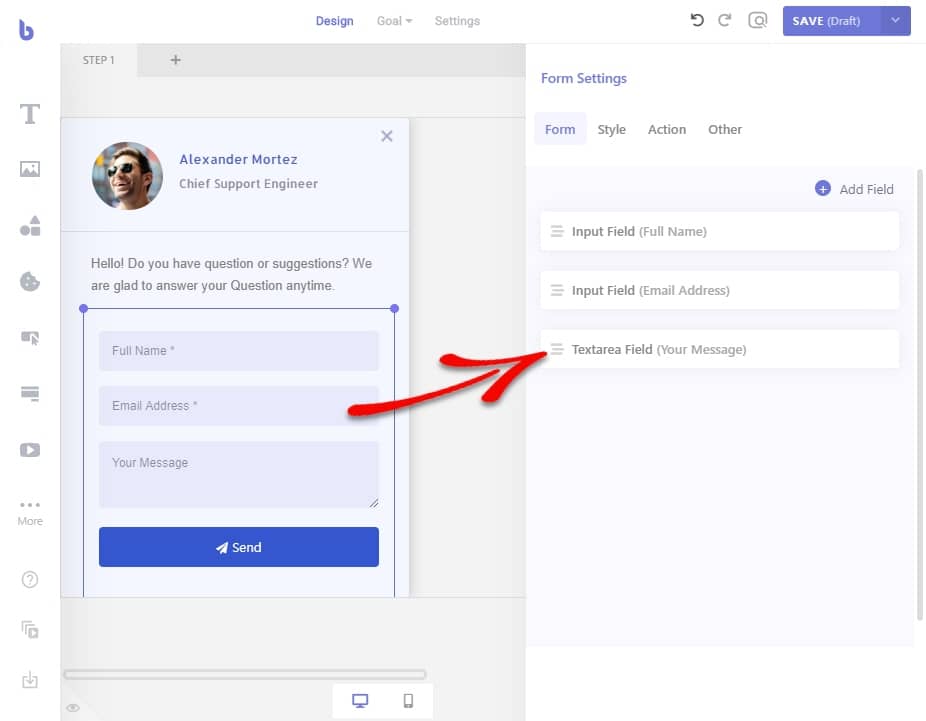
テキストをクリックすると、Text Settingsセクションが右側に表示され、テキストに関連する設定を指定することができます(例えば、フォントサイズ、文字色など)。
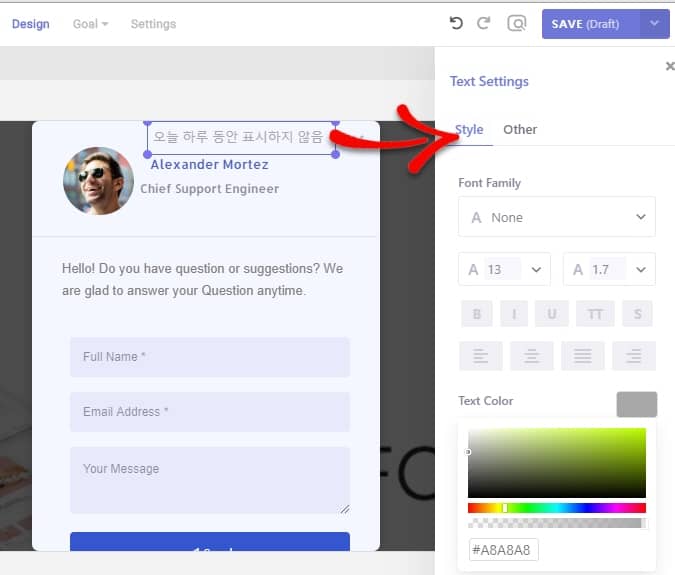
要素をマウスでドラッグして好きなところに自由に配置が可能なので、簡単にポップアップを作成することができるでしょう。
ポップアップ編集が完了したら、右上のPublish Popupをクリックして、ポップアップを公開することができます。
無料版と有料版
Brave Popup Builderは、無料版でもかなりのポップアップを作ることができるようになります。 より洗練されたポップアップを作成したり、高度な機能が必要な場合PROバージョンを考慮してみることができます。
無料版では無制限ポップアップ、8つの要素(Element)、10個のテンプレートは、限られ WooCommerce ポップアップ機能が提供されます。 有料版では、無制限のポップアップ、18個の要素と、100以上のテンプレートは、全体の WooCommerce ポップアップ機能が提供されます。 他にも以下の機能をPROバージョンで利用できます。
- マルチステップのポップアップ
- マルチステップフォーム(ステップフォーム)
- 無制限のフォームフィールド
- 数百万個の無料の資産(Asset)
- 高度な追跡機能
- 高級ターゲット
- ポスト/ページに埋め込む(ショートコードで)
- コンテンツのロック機能
- 高度なアニメーション
- Zapier統合
- 更新:1年
詳細については、 Brave Popup Builderホームページを参照してみてください。
2024年3月追加:カウントダウンタイマー機能追加(閉じるボタン遅延表示)
クパン訪問ポップアップを表示する場合は、5秒カウントダウン後に閉じるボタンが表示されるように規定しています。私はBraveポップアッププラグインの機能が好きで、有料版を使用しています。
特に期待せずにBraveポップアップに閉じるボタンを遅らせて表示させる機能を要求しました。機能を要求せず数日で更新され、閉じるボタン遅延表示機能が追加されましたね。
最新バージョンにアップデートしたら、閉じるボタン設定に Delay Appearance オプションが表示されます。このオプションを有効にし、遅延時間(5秒など)を指定できます。これにより、カウントダウンタイマーが表示された後、閉じるボタンが表示されます。
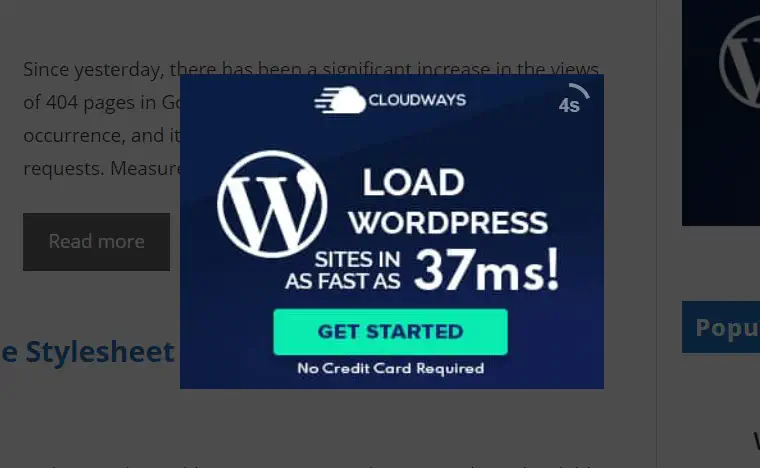
最後に、
以上にドラッグ・アンド・ドロップ(Drag&Drop)方式で、簡単にポップアップを作成することができるBrave Popup Builderプラグインについて説明しました。 このプラグインは、ポップアップ(モーダル)機能のほかに、固定サイドバー、上部または下部のバナーを表示する用途にも使用が可能で、ニュースレター運営のための電子メールを収集するプラグインは、 WordPress ポップアップログイン/会員登録プラグインなどの機能も提供しています。

もしかしたら、以前は別のポップアップビルダーを使っていました。 このポップアップを同時にインストールして使用できますか?
こんにちは、ヒョンドゥルジャガイモ。 なるべくXNUMXつのポップアップビルダープラグインを使用することをお勧めします。 braveで簡単に既存のポップアップを新たに作成できるはずです。
おかげでよく受けて使用しましたㅠ
どうしてもだめ、海外の知人のカードで擦る方法で購入したんです。
ところで、あまりにも惜しい点直感的なインターフェイスと優れた機能が満足ながら
ポップアップが開いアントゥゴの設定をしばらく見つけるとか
数字キーのディテールな修正がないか、いずれかのオブジェクトを保持する移動するとき、他のオブジェクトが一緒に動くなどのバグがまだあります。
アップデートバージョンをよく確認しながら、サブスクリプション期間内に継続してプラグインを更新しなければならないと思います
良いプラグイン紹介ありがとうございます!
Brave Popup Builderで利用するPGは不思議(?)に、中国と韓国など、いくつかの国でのみPayPalでの支払いがないね。ㅠおそらく韓国政府の規制と関連があるだろうか、それなりに疑ってみてください。
バグがある場合は、開発者に連絡すればよく対応をしてくれるようです。
プラグインが開発されてからまもなく、ユーザーがそれほど多くの方はないが、機能的な面では良いようです。 そしてアップデートが頻繁に行われるため、近い将来、より安定的に使用が可能となります。
続いて答えてくれてありがとうございますㅠ
VPNのインストールと接続した後、PayPalのアイコンまでも出てきて問題なく進行していた
ところでまた予期しない問題が。
https://www.dropbox.com/s/fk3mbu98j0wj7ur/%EC%8A%A4%ED%81%AC%EB%A6%B0%EC%83%B7%202020-08-21%20%EC%98%A4%ED%9B%84%206.45.22.png?dl=0
このリンクのキャプチャ見れば、請求の段階で
私のPayPalアカウントの国が韓国になっていて支払いをすることができないと浮かぶようだ
ハトハトハト
今は本当に答えがないのでしょうか(笑)
とても感謝していㅠ
再びチェックしてみると、ほとんどの国では、PayPalでの支払いがされますが、韓国をはじめ、中国、ロシア、インドなど一部の国では、PayPal決済がないとね。 次の記事を参照してみてください。
https://fastspring.com/docs/payment-methods-accepted-by-fastspring/
現在、韓国では、可能な支払い方法は、クレジットカードやデビットカード(Debit card)です。
良いコンテンツありがとうございます。
好みの機能続いproバージョンで購入しようとしたので、
年間決済する形になっているんですよ
(決済ポップアップ段階で年間81,184ウォン請求さ年間と灸)
これ1回ダウンロードして、年間の支払いされないようにする方法はないでしょう? ㅠ
こんにちは、sky様。
ご存知のように、最近の年間のサブスクリプション形式で販売されているテーマとプラグインが増えています。
エレメンページビルダーも初期にはLifetimeプランがあったが、今では年間決済商品しかありません。ㅠ
購入をして1年が経過した後の更新をせずにそのまま使用することが可能ですが、その場合は更新を受信できず、今後 WordPress バージョンとの衝突を引き起こす可能性があります。
回答ありがとうございます!
ところで、真の問題ですねふふふアップデートアンドゥェドそのまま購入して使ってたい、
中間に更新をどのように分割するかの方法は、知ることができがないですねㅠㅠㅠ
自動的に更新されるしれません。
ペイパル(PayPal)の場合は、自動更新がされないように元に戻すことができます。
https://www.thewordcracker.com/miscellaneous/%ED%8E%98%EC%9D%B4%ED%8C%94%EC%97%90%EC%84%9C-%EC%9E%90%EB%8F%99-%EA%B2%B0%EC%A0%9C-%EC%B7%A8%EC%86%8C%ED%95%98%EA%B8%B0/
自動支払いがあれば、自動支払いがないように措置を要請することになります。
もしかしたら、このプラグインを購入するたのでしょう?
回答通りpaypal決済があればいいのですがpaypal決済がされていませんねㅠ
だからマスターカードで決済してみようとしても
あなたの注文を受けることができなくて残念です。 私達はあなたのビジネスを大切に、この注文を完了するのに役立ちたいと思います。 助けが必要な場合はお問い合わせ下さい。
というフレーズとともに決済がダメですねㅠ
難航です(笑)
海外決済が可能なマスターカードですか?
私はこのプラグインを購入して使用しています。
決済について販売者にお問い合わせメールを一つ送ってみましょう。 回答を受信すると、共有するようにします。
ペイパル(PayPal)決済が可能です。 次の図ではPayPalのアイコンをクリックしてください。
https://www.screencast.com/t/4hnOlibko8j
本当にけいれんねㅇㅅㅇ!
私はそのボタンがなく、出てき〓〓
そして...会員登録をする必要が出てくるのだろうかたくて加入をしようとしても
ログインボタンだけ見えますねㅠ
急いで私もこのプラグインがスルイルがあり、なかなか容易ではない〓〓
VPNに接続すると表示なりますね。
ZenMateのような無料のクロムのアプリをインストールした後、米国の地域に接続してみてください?
https://www.screencast.com/t/Bws41hZcH
ZenMateは https://www.thewordcracker.com/miscellaneous/zenmate-chrome-vpn/ 文を参照してみてください。
見てみると、毎年の支払いが行われることがあるので、自動支払いがされないようにキャンセルさせてください(https://www.thewordcracker.com/miscellaneous/%ED%8E%98%EC%9D%B4%ED%8C%94%EC%97%90%EC%84%9C-%EC%9E%90%EB%8F%99-%EA%B2%B0%EC%A0%9C-%EC%B7%A8%EC%86%8C%ED%95%98%EA%B8%B0/ )。 そしてZipコードは米国郵便番号を検索して適切な地域の郵便番号を入力すると、お支払いがあると思われる。